如何启用windows音频服务 Win10音频服务的开启方法详解
更新时间:2025-03-26 13:08:02作者:xtliu
在Windows 10操作系统中,音频服务是非常重要的一个组件,它负责处理所有与音频相关的功能和任务,如果您在使用Windows 10时遇到了音频服务无法正常启用的问题,那么您可能无法听到声音,无法进行语音通话,甚至无法使用音频设备。了解如何正确启用Windows音频服务是非常重要的。接下来我们将详细介绍Win10音频服务的开启方法,帮助您解决音频服务无法启用的问题。
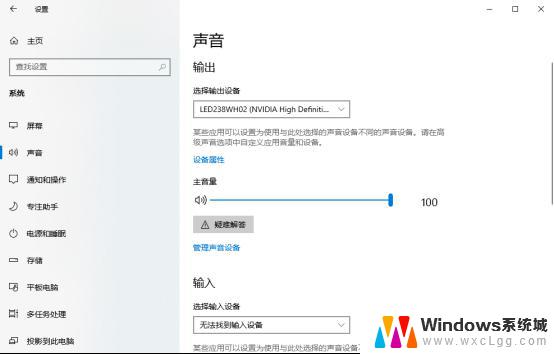
具体如下:
1、按WIN+R键打开“运行”对话框,输入services.msc,按确定按钮打开“服务”;
2、找到Windows Audio服务;
3、双击打开Windows Audio服务的属性 ,点击“启动”按钮启动服务。如果开机启动该服务,可以将“启动类型”设置为自动。要关闭服务,点击“停止”按钮停止服务。如果开机不启动此服务,可以将“启动类型”设置为“禁用”。
如你在使用Win10系统,也还不是很清楚在哪里开启音频服务的。不要着急,请先看一下上述的内容,看完了你自然就知道在哪里开启了。方法并不复杂,感兴趣的朋友们不妨自己动手操作看看。感谢大家的阅读!
以上就是如何启用windows音频服务的全部内容,碰到同样情况的朋友们赶紧参照小编的方法来处理吧,希望能够对大家有所帮助。
如何启用windows音频服务 Win10音频服务的开启方法详解相关教程
-
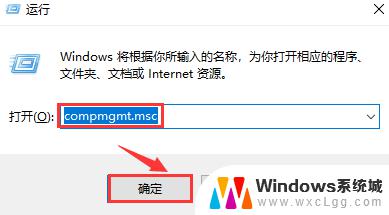 win10开机服务 Windows服务如何设置开机自启动
win10开机服务 Windows服务如何设置开机自启动2023-10-13
-
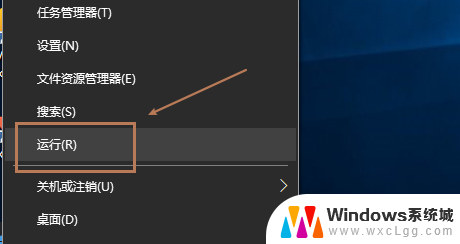 蓝牙服务无法设置自动启动 win10如何打开蓝牙支持服务
蓝牙服务无法设置自动启动 win10如何打开蓝牙支持服务2024-02-12
-
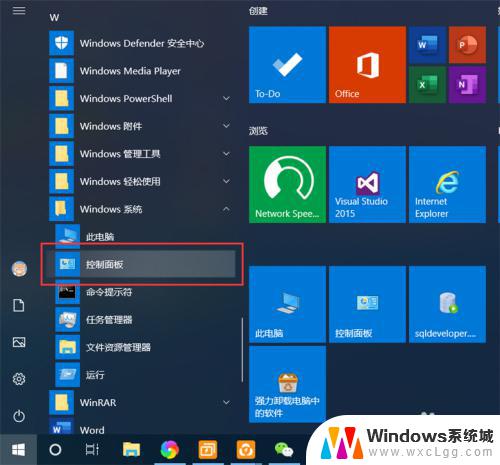 windows10 开启远程 Win10如何开启远程桌面服务
windows10 开启远程 Win10如何开启远程桌面服务2023-11-08
-
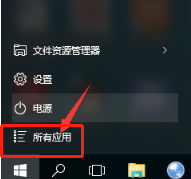 win10系统服务组件 win10组件服务详细信息查看
win10系统服务组件 win10组件服务详细信息查看2023-10-13
-
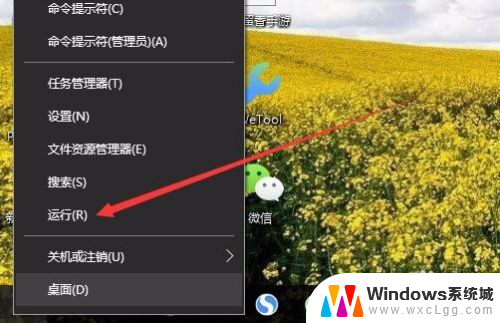 win10服务与应用程序在哪里 Win10系统服务在哪里打开
win10服务与应用程序在哪里 Win10系统服务在哪里打开2024-04-12
-
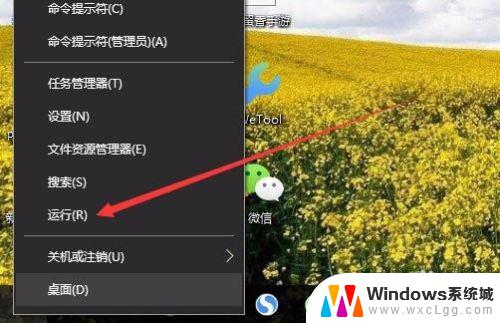 window10服务命令 如何在Win10系统中打开服务窗口
window10服务命令 如何在Win10系统中打开服务窗口2023-09-30
- window打开服务命令 Win10如何查看系统服务列表
- 服务器管理器关闭自启动 win10如何取消软件开机自动启动
- win服务怎么打开 win10系统服务在哪里打开
- win10管理员禁用了怎么恢复 如何恢复被禁用的Windows 10服务
- win10怎么更改子网掩码 Win10更改子网掩码步骤
- 声卡为啥没有声音 win10声卡驱动正常但无法播放声音怎么办
- win10 开机转圈圈 Win10开机一直转圈圈无法启动系统怎么办
- u盘做了系统盘以后怎么恢复 如何将win10系统U盘变回普通U盘
- 为什么机箱前面的耳机插孔没声音 Win10机箱前置耳机插孔无声音解决方法
- windows10桌面图标变白了怎么办 Win10桌面图标变成白色了怎么解决
win10系统教程推荐
- 1 win10需要重新激活怎么办 Windows10过期需要重新激活步骤
- 2 怎么把word图标放到桌面上 Win10如何将Microsoft Word添加到桌面
- 3 win10系统耳机没声音是什么原因 电脑耳机插入没有声音怎么办
- 4 win10怎么透明化任务栏 win10任务栏透明效果怎么调整
- 5 如何使用管理员身份运行cmd Win10管理员身份运行CMD命令提示符的方法
- 6 笔记本电脑连接2个显示器 Win10电脑如何分屏到两个显示器
- 7 window10怎么删除账户密码 Windows10删除管理员账户
- 8 window10下载游戏 笔记本怎么玩游戏
- 9 电脑扬声器不能调节音量大小 Win10系统音量调节功能无法使用
- 10 怎么去掉桌面上的图标 Windows10怎么删除桌面图标